Como ativar o 10 Play (Network Ten)
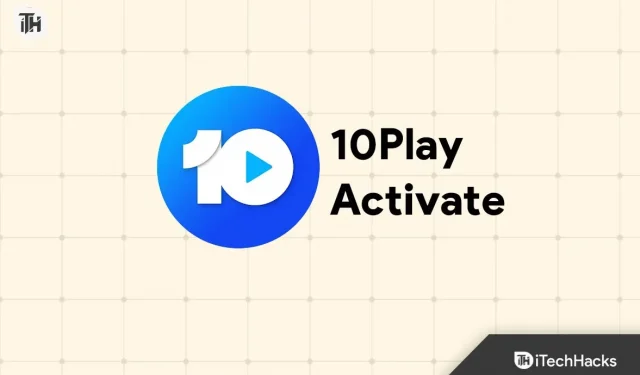
Há uma série de programas de entretenimento disponíveis na Network Ten, a rede de televisão australiana. Assistir a programas sob demanda é um dos recursos mais populares do serviço de streaming online da Network Ten, o 10 Play. Neste artigo, discutiremos como ativar o 10 Play em diferentes dispositivos e começar a transmitir seu conteúdo favorito. O que é o 10Play?
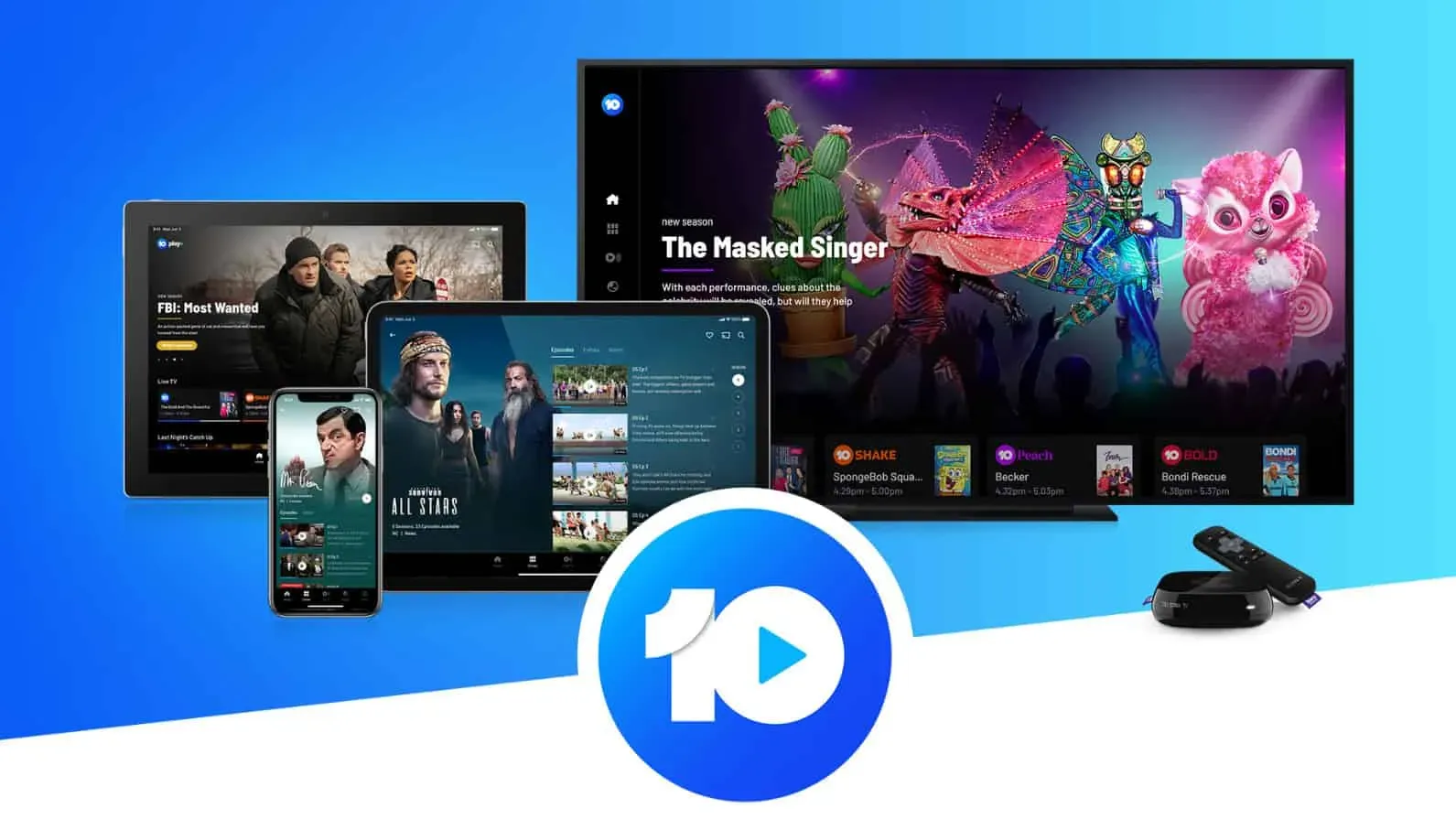
Ten Play é o serviço online da Network Ten que transmite programas de TV e filmes gratuitos. Ele dá aos usuários acesso a episódios completos e clipes de seus programas favoritos da Network Ten, bem como esportes ao vivo e cobertura de notícias.
Está disponível em vários dispositivos, como desktops, smartphones, tablets e smart TVs. Os usuários podem assinar o Ten Play gratuitamente ou pagar uma taxa mensal. O Ten Play oferece acesso sem anúncios a todo o seu conteúdo por meio de um plano de assinatura 10 All Access pago. Com o Ten Play, os espectadores podem acessar seus programas favoritos em sua própria programação e aproveitá-los quando quiserem.
10play Activate e código de ativação 10play em 10play.com.au/activate
Obter 10 Play é um processo simples que inclui algumas etapas fáceis. Veja como fazer:
Passo 1: Crie uma conta
Para ativar o 10 Play, você deve primeiro criar uma conta. Para participar, acesse o site da 10 Play e clique em “ Participar ” no canto superior direito. Quando você insere suas informações pessoais, como seu nome, endereço de e-mail e data de nascimento, você será solicitado. Após preencher todos os campos obrigatórios, clique em “ Participar ”.
Etapa 2: verifique sua conta
O 10 Play enviará um e-mail solicitando que você verifique sua conta logo após criá-la. Há um link no e-mail que você precisa seguir para verificar sua conta . Depois de verificar sua conta, você pode entrar no 10 Play.
Etapa 3: escolha um plano de assinatura
As assinaturas gratuitas e pagas estão disponíveis no 10 Play. Você pode ter que assistir a anúncios com o plano gratuito, mas alguns programas estão disponíveis sob demanda. Você pode acessar todo o conteúdo do 10 Play sem interrupção se se inscrever em um plano pago chamado 10 All Access. Dependendo de suas necessidades e orçamento, você pode escolher um plano.
Etapa 4: insira seus dados de pagamento
Você será solicitado a inserir suas informações de cobrança se escolher um plano de assinatura pago. Se você quiser pagar com cartão de crédito ou PayPal, você pode fazê-lo. Para iniciar sua avaliação gratuita, clique no botão “ Iniciar avaliação gratuita ”.
Como ativar o 10Play
O processo de ativação do 10 Play na sua Smart TV é muito simples. Existe a possibilidade de você ter problemas ao fazer isso. Assim, você pode ativar o 10-play seguindo as etapas descritas mais adiante neste guia.
Etapas para ativar o 10 Play na LG Smart TV
Se você possui uma smart TV LG e deseja instalar o aplicativo 10 Play nela, siga estas instruções. No entanto, se você não sabe como fazer isso, aqui está o que você precisa fazer:
- Para começar, abra o navegador do seu celular ou PC e acesse http://10play.com.au.
- Em seguida, inicie o aplicativo LG TV 10 Play.
- Em seguida, selecione um vídeo para assistir.
- Depois de clicar no vídeo, sua TV mostrará um código de ativação. Lembre-se deste código.
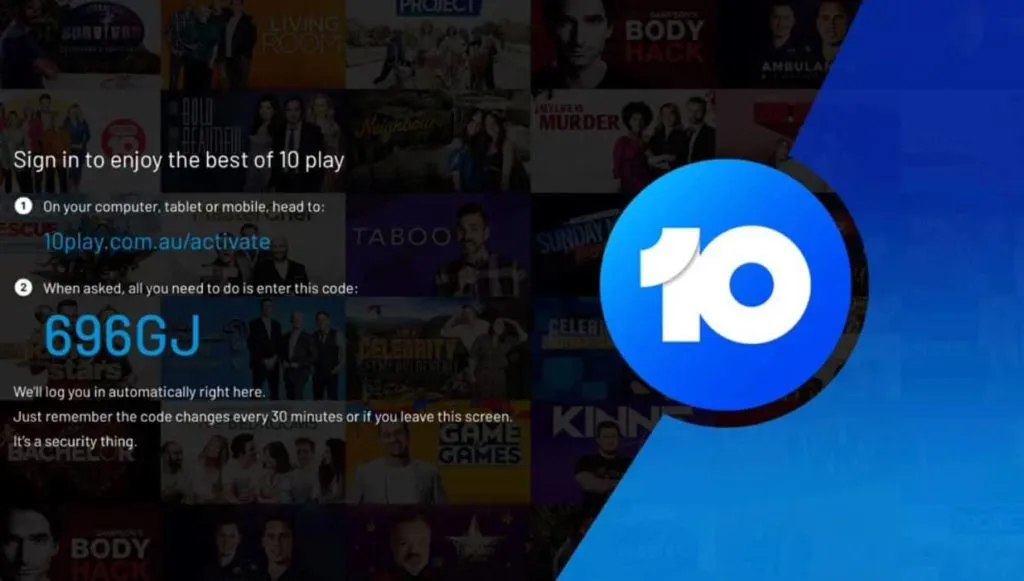
- Vá para 10Play.com.au/activate no seu celular ou PC.
- Digite o código de ativação após recebê-lo.
- Em seguida, clique em Ativar. No entanto, você pode escrever código em maiúsculas e minúsculas.
- A ativação do seu dispositivo permitirá que você visualize este vídeo imediatamente.
Etapas para ativar o 10 Play na Smart TV
- Acesse http://10play.com.au em um navegador.
- Inicie o 10 Play na sua TV Hisense.
- Para assistir a um vídeo, selecione-o.
- No vídeo, você verá um código de ativação que pode inserir na sua TV. Você precisará desse código mais tarde.
- No seu celular ou computador, acesse 10Play.com.au/activate.
- Para ativar sua conta, você precisa inserir um código de ativação.
- Clique no botão Ativar. Embora letras maiúsculas e minúsculas sejam permitidas, letras minúsculas são recomendadas.
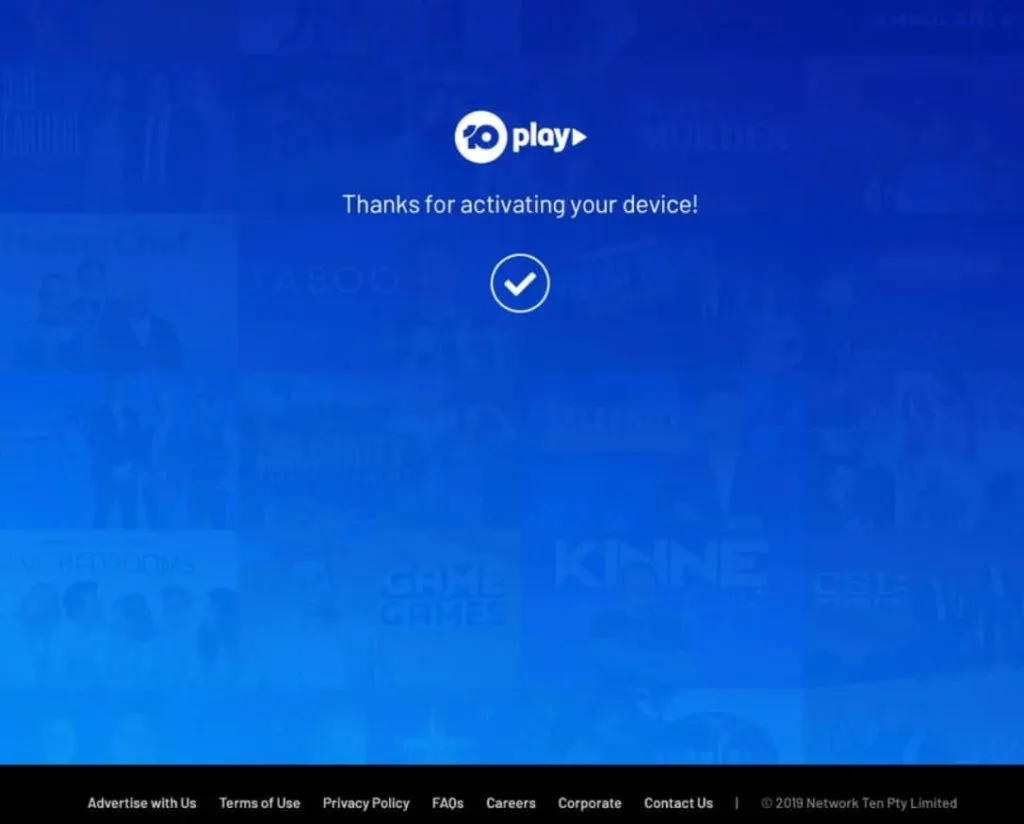
- Você pode assistir ao vídeo depois de ativar o dispositivo.
Etapas para ativar o 10 Play na TV Samsung
Aqui estão algumas etapas para ajudá-lo a ativar o 10 Play na sua smart TV Samsung. Para aproveitar o conteúdo do 10Play, siga estas etapas:
- Abra seu navegador e acesse http://10play.com.au.
- Depois disso, abra o aplicativo 10 Play na sua TV Samsung.
- Clique no vídeo que deseja assistir e selecione-o.
- Na tela da sua TV, você verá um código de ativação depois de clicar no vídeo. Anote este código.
- Para ativar sua conta, acesse 10Play.com.au/activate.
- Depois de anotar o código de ativação, insira-o.
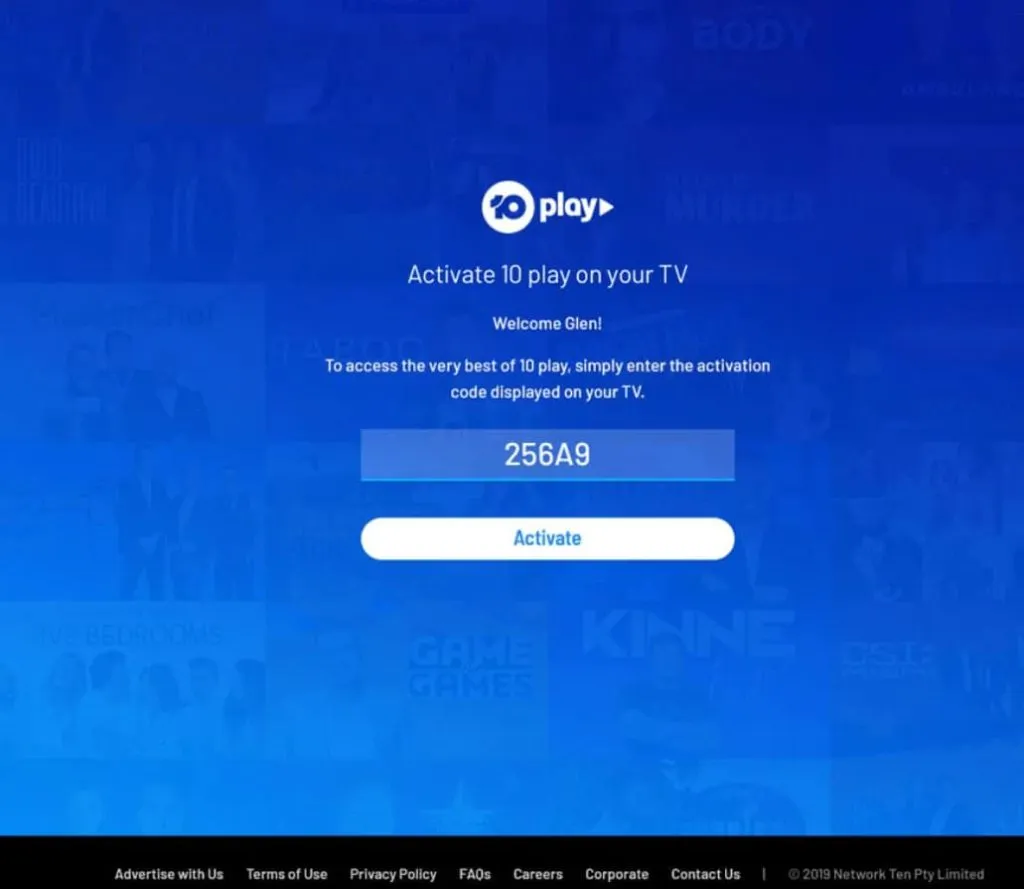
- Após isso clique em Ativar. Você pode usar letras maiúsculas e minúsculas no código.
- Alguns minutos após ativar o dispositivo, você deverá ver a seguinte tela.
Se você receber o erro “O código fornecido não é válido, verifique se o código digitado corresponde ao exibido na TV. Se você usar esse código em 30 minutos, você o perderá. Após 30 minutos, sua TV gerará automaticamente um novo código. Para gerar um novo código, pressione a tecla Voltar no controle remoto da TV e selecione um vídeo restrito.
10 problemas comuns de ativação do Play e como corrigi-los
Geralmente, o processo de ativação do 10 Play é executado sem problemas, mas alguns usuários podem encontrar problemas. Aqui estão alguns problemas comuns e como resolvê-los:
Problema 1: nenhum e-mail de confirmação recebido
Você pode encontrar o e-mail de confirmação em sua pasta de spam se tiver criado uma conta, mas ainda não a recebeu. Em alguns casos, os e-mails de confirmação acabam na pasta de spam. Se ainda não conseguir encontrar o e-mail, peça ao 10 Play outro e-mail de confirmação.
Problema 2: Pagamento não aceito
Para garantir que seu cartão de crédito ou conta do PayPal seja válido e tenha fundos suficientes, verifique se você está tendo dificuldades para efetuar um pagamento. Altere sua forma de pagamento se ainda não conseguir enviar um pagamento.
Problema 3: não é possível acessar o conteúdo
Se estiver com problemas para acessar o conteúdo no 10 Play, tente sair e entrar novamente. Se isso não funcionar, tente limpar o cache e os cookies do seu navegador. No entanto, se você não conseguir acessar o conteúdo, entre em contato com o suporte do 10 Play.
Resumir
Então, é tudo o que temos para você sobre como ativar o 10 play no seu dispositivo. Esperamos que este guia tenha ajudado você. Enquanto isso, se precisar de mais informações, deixe um comentário abaixo e nos avise.
Deixe um comentário